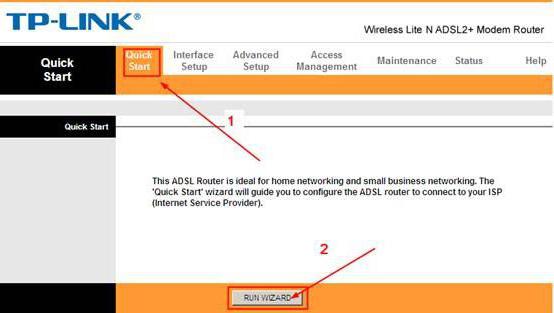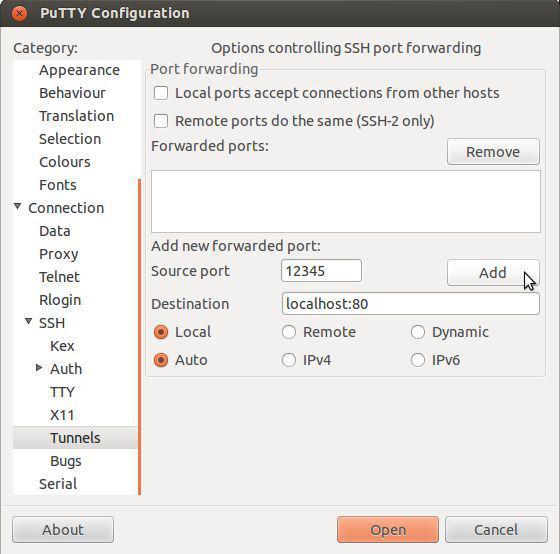Konfiguriranje D-Link DSL-2640U: Korak-po-korak Uputa
Članak će opisati modem, odnosno metodeD-Link DSL-2640U postavke usmjerivača. Rostelecom i drugi pružatelji usluga zahtijevaju gotovo identične parametre povezivanja. Procesi su vrlo jednostavni i bez problema se provode čak i ljudi koji prvi put rade s sličnom opremom. Taj se uređaj smatra univerzalnim jer radi sa Ethernet i LAN portovima.
Opće informacije
Što možete reći o kvaliteti posla? Nažalost, ima dosta pritužbi klijenata. Jedna od najčešćih: kada radite s firmware-om početne verzije, bežična pristupna točka ne radi. Zbog toga će odmah nakon kupnje morati ažurirati softver. Ovaj problem je uzrok mnogih drugih problema - slab signal, odvratan Wi-Fi, stalni kvarovi i tako dalje. Već na najnovijim verzijama firmvera, takvi problemi su rijetki, proizvođač je uspio ukloniti većinu nedostataka. Usmjerivač već radi stabilno, bez zaostajanja, signal je izvrstan, bez smetnji i prekida.
Daljnje pročitajte detaljan opis: kako pravilno spojiti modem s računalom, kako pravilno konfigurirati D-Link DSL-2640U, kako instalirati žičnu internetsku i bežičnu pristupnu točku.

Sadržaj pakiranja
Kada kupujete modem, morate provjeriti je li svekomponente (oprema) su normalne. Kutiju treba sadržavati sam uređaj, razdjelnik (ili čep), napajanje i kabel za LAN veze. Potonji mogu biti sivi, zeleni ili plavi, ovisno o verziji modema. Poželjno je za ugodniji rad kupiti telefonski kabel. Trebao bi imati iste konektore kao i razdjelnik. U blizini računala je najbolje instalirati modem, jer LAN kabel koji se nalazi u kompletu nije dug.

Dijagram priključenja
Nakon dovršetka svih priprema za povezivanje modema, potrebno je izvršiti određeni niz radnji.
Morate odspojiti komunikacijski kabel iz telefona,spojite ga na razdjelnik. To bi trebalo biti učinjeno pomoću priključka Line. Nemojte zaboraviti kabel koji dolazi u kompletu. Riječ je o kabelu s oslobađanjem telefona. Potrebno je spojiti ga na telefon.
Zatim trebate koristiti prethodno kupljeni kabel. Treba ga povezati s razdjelnikom i modemom. Nakon - spojite uređaj na izvor napajanja. Dalje, trebali biste povezati modem s računalom pomoću LAN kabela.
Ovako se stvara dijagram povezivanja. Zatim razmotrite postavke softvera.

Prijavite se na upravljačku ploču
Imajući na vidjelo kako stvoriti dijagram ožičenja i povezati modem s računalom, morate nastaviti s konfiguracijom uređaja.
Najprije morate ponovno pokrenuti usmjerivač,prethodno resetirajući njegove parametre na tvorničke postavke. Tek tada možete konfigurirati D-Link DSL-2640U. Kako to učiniti? Morate pronaći gumb Reset, uzeti bilo koji tanki uređaj (igla, isječak papira i tako dalje) i kliknite na njega. Da biste ga lakše pretraživali, trebate pojasniti - nalazi se na stražnjoj strani u blizini LAN priključka i konektora kabela za napajanje. Modem mora uvijek biti uključen. Čim se uređaj ponovo pokrene, indikatori će prestati treperiti neprekidno, možete započeti postupak postavljanja.
Potrebno je pripremiti podatke koji će omogućitipromijenite parametre usmjerivača. Radi se o korisničkom imenu i lozinki modema, njegovoj IP adresi. Trebat će vam i preglednik, u adresnu traku na koju trebate unijeti posljednje navedene podatke. Treba napomenuti da se to može obaviti samo na računalu koje je povezano žicom na D-Link DSL-2640U RA modem. Postavke bi se trebale nastaviti.
U pregledniku morate unijeti IP adresu mreže: 192.168.1.1. To je standard. Korisnik će otvoriti izbornik u kojem morate unijeti prijavu i lozinku, a zatim će imati pristup postavci.
Ako su sve veze i podaci točni, vlasnik će moći pristupiti upravljačkoj ploči. Tamo možete odmah vidjeti osnovne informacije o uređaju: mreži, DSL statusu i općim pokazateljima usmjerivača.

Savjet
Ako je upravljačka ploča otvorenastranog jezika, trebate paziti na gornji desni kut. Bit će posebno odgovarajući gumb za promjenu sučelja. To je padajući popis u kojem morate tražiti ruski jezik. Tada će postavljanje internetskog D-Link DSL-2640U biti puno lakše.
Najbolje je odmah promijeniti lozinku za pristuppostavke modema. Morate ići na "Napredne postavke", a zatim u izborniku "Sustav". Tu će biti gumb "Administratorska lozinka". Ne zaboravite kliknuti gumb "Spremi".

Kako postaviti vezu?
Konfiguriranje D-Link DSL-2640U i njegove vezeprovode se pomoću dvije metode. Prvi je WAN, drugi je Click'n'Connect. Članak će opisati samo posljednju opciju. Činjenica je da je mnogo lakše za one ljude koji postavljaju internet i rade s modemom po prvi put.
Click'n'Connect: konfigurirajte modem
Ova metoda postavljanja zauzima puno više.vrijeme nego opcija uklanjanja pogrešaka putem WAN-a, međutim, puno je lakše i lako će se u slučaju da nešto prati gdje je došlo do pogreške. Da biste započeli postupak promjene parametara, na upravljačkoj ploči morate pronaći isti naziv.
Potrebno je provjeriti postoji li vezarazdjelnik modema. Da biste to učinili, trebate obratiti pažnju na DSL pokazatelj - mora biti osvijetljen. Što učiniti ako je svjetlo isključeno? Trebate provjeriti kontakte. Je li utikač pravilno priključen na utičnicu, kabel za razdjelnik, usmjerivač i računalo. Ako je sve ispravno povezano i nema problema, a indikator je isključen, morate provjeriti postoji li električna energija. Nakon uklanjanja problema, kada je svjetlo uključeno, trebate slijediti dalje.
Na stranici postavki modema D-Link DSL-2640Uod vas će biti zatraženo da odaberete vrstu veze. Da biste razumjeli što je potrebno, morate upotrijebiti ugovor ili nazvati telefonsku liniju pružatelja usluga. Nakon odabira veze kliknite na "Dalje".
Otvorit će se prozor u kojem ćete morati unijetidavatelj podataka za prijavu i lozinku. Zatim unesite vrijednosti VCI (40) i VPI (0). Nakon što kliknete gumb "Dalje", morat ćete potvrditi podatke. Pojavit će se prozor u kojem piše "Postavljanje veze nije dovršeno." Morate kliknuti U redu i provjeriti postoji li internetska veza. Ako je testiranje uspješno, konfiguracija D-Link DSL-2640U usmjerivača je dovršena. Ponekad se dogodi da se Internet pojavi za nekoliko minuta - trebate malo pričekati.
Posljednji korak: trebate spremiti i ponovo pokrenuti usmjerivač. To se može učiniti pomoću mehaničkih tipki na uređaju ili na upravljačkoj ploči u izborniku "Sustav".

Radite s Wi-Fi mrežom
Raditi bez problemapristupne točke, morate odrediti određene postavke. Ovaj modem radi s ovim vrstama mreža, pa razmislite o svim manipulacijama koje treba učiniti.
Morate ići na "Napredne postavke" na izborniku Wi-Fi. Nakon toga morate pronaći odjeljak "Osnovni parametri", u kojima ćete morati unijeti sve potrebne podatke.
Označite okvir pored"Omogućite bežičnu vezu". Zatim morate napisati naziv mreže. To bi trebalo biti učinjeno u polju nazvanom SSID. Obavezno navedite svoju državu. U "Channel" možete ostaviti automatsko punjenje.
Nakon savršenih postavki WiFi usmjerivača D-LinkDSL-2640U mora ići na "Security" izbornik za postavljanje lozinke i enkripcije. Potonji je odgovoran za razmjenu informacija između računala / telefona i modema. Nije potrebno odabrati opcije WEP / WPA. Bolje je odabrati WPA2 i šire. Inače će susjedi ili drugi autsajderi moći lako pronaći lozinku. Zatim ga morate upisati u željeni stupac. Zaporka treba zapamtiti jer je potrebno povezati se s pristupnom točkom. Zatim morate spremiti podatke. Po želji možete ponovno pokrenuti usmjerivač, jer se ponekad mreža možda neće pojaviti odmah.

rezultati
Ovaj modem se smatra univerzalnim. Zato se može koristiti i u uredima iu običnim stambenim prostorijama. Istodobno, vrsta interneta koja se poslužuje i upotreba dodatnih komponenata nisu važni. Nažalost, model nije dobio nikakvu superpametnu funkcionalnost od proizvođača. Ali opravdanje se može reći da je ruter vrlo jednostavan za korištenje, a postavka D-Link DSL-2640U također je brza i jednostavna. Signal nije izgubljen, ne zaluta i ne smrzava.
Najčešće se potrošači suočavaju s pregrijavanjem.uređaj. Ali vlasnici napominju da to ne utječe na funkcionalnost i kvalitetu rada. Morate ponekad dati uređaj "odmori". Mnogi savjetuju da ovaj uređaj kupuje i koristi. Njegova verzija softvera tijekom vremena je poboljšana pa je zadovoljstvo upotrijebiti ga. Postavljanje D-Link DSL-2640U što je brže moguće. Stoga se nemojte bojati prilikom kupnje, ovaj izbor stvarno opravdava samu sebe. Uspješna kupnja i izvrsna upotreba!